Это сообщение отредактировал fromtheinside - 03-03-2006 - 15:05
Первые шаги…
При входе Вас попросят ввести ник, который будет отображаться чуть выше панели. Этот ник вводиться любой, т.е. он не относиться к регистрационным данным.
Настройки.
Для начала нала надо сделать настройки соединения которые для Москвы можно взять тут, для других городов ищите в Интернете, или узнавайте у своего сотового оператора.
Далее настраиваем в смой stICQ, идем Меню => Настройки =>
• “Громкость” тут мы ставим в процетах громкость динамика при входящем\исходящем звонке;
• ”Колонок” – если стоит “Одна” , то контакт-лист будет располагаться в одну колонку (линию), если “Две” то в две колонки(линии) (Логично=))
• Держать связь – Если Вы были подключены к ICQ, но потом попали в зону где не ловит Ваша сотовая связь, то Вы отключаетесь, а потом когда сеть опять ловиться stICQ сама подключается (stICQ пытается подключиться к серверу всегда, если в этом пункте стоит “Разрешена”)
• Новые сообщения – выбераете новое сообщение будет вначале, или нет.
• Строк в новом сообщение – это сколько строк для написание Вашего сообщения.
• История – Ваша история разговора.
• UIN – Ваш номер ICQ.
• Пароль – Ваш пароль. =)
• Сервер – оставляем в покое (Должен быть – login.icq.com)
• Порт – тоже оставляем стандартным (5190)
• IMEI – Ваш имей номер телефона
• Код регистрации – а есть ли он? +) Оставляем пустым.
Для начала нам будет нужно зарегистрировать сам конвертор т.е. SmartMovie Converter. Я пользуюсь версией 3.00.
1. Заходим в SmartMovie Converter (Series 60) на компьюторе.
2. Там идем Help=>Register.
3. Там у вас появиться меню в котором будет написан ваш серийный номер.
4. Заходим в SmartMovie на смарте там идем в раздел “Разблокировка конвертора”
5. В поле “Контрольный код” вписываем ваш серийный номер который был вам показан на компьютере.
6. После введения контрольного кода нажимаем на джойстик. Там у вас появиться “Код разблокировки”
7. Этот код берем и вводим на компьютере в разделе HELP=>REGISTRE=>в поле Unlock Code.
Если вы все сделали правильно и код разблокировки подходит то вам выдаст сообщение что перезапустите программу. Все!Мы зарегистрировали программу.
Заходим в SmartMovie Converter (Series 60).
1.Нажимаем кнопку “Open”.И даем полный путь.*
2.Выставляем настройки. У меня стоят такие настройки.
3.Нажимаем кнопку “Convert”
4.Всё! Ждите пока что сконвертируется.
И так самое главное!!!
Путь к файлу не должен состоять из русских букв.
Например путь к файлу должен быть такой:
С:/films/video.avi, а не C:/фильмы/фильм.avi.
P.s. если при попытке просмотра некоторых видеофайлов всплывает такое сообщение Не установлены кодеки формата XVID это значит что вы не установили кодек идущий в комплекте с прогой.
1. Устанавливаем Agile Messenger.SIS
2. При первом запуске программы Регестриуем свой номер icq(адрес электронной почты в случаес MSN) и т.п.
Программа поддерживает почти все доступные icq сервисы (передачу мгновенных сообщений)
3. Далее выбираем точку доступа .
4. При первой загрузке программа предложит обновление.
Мой совет лучше этого не делать так как версия 3,4 доступная на сайте производителя не отображает пользователей с Русскими никами например "№;%?"№Ъ вот так у меня отображается русский ник Максим. Первая загрузка происходит где-то в районе минуты так как прогружается список пользователей занесенных вами в ваши листы.
5. И вот оно счасть общения. За день постоянного общения у меня уходит где то порядка 250 кб.
Из отмеченных плюсов это - передача изображений (фотографий снятых вами и т.д.), для чего используется сервер Agile Messenger, передача и прием смайлов, программа может поставить на входящие сообщения только мелодии с расширением WAV и rng. Делаем это так Preference Alerts Дале выбираем понравившуюся мелодию,
удобство использования, то есть совмещение почти все icq клиентов, простой и понятный интерфейс, ПОЛНАЯ БЕСПЛАТНОСТЬ в отличае от того же IM+
Отмеченные глюки мною глюки -
Невозможность переключения на лету языков ввода лечится програмкой languageswitcher; прогружает так же и игнор и антиспам лист, постоянно, попытки удалить его из листа таким образом как выбор юзера User Remove contact Yes Помогают лишь одномоментно, т.е. при следующем запуске он опять его прогружает, лечится очисткой игнор и антиспам листа на компе; Ввод нового пользователя тоже невозможен, то есть возможен таким образом Options Add new contact, но так же как и с игнор и антиспам листом, при следующем запуске введеного человека вы не увидите, лечится так же как и в случае с игнор и антиспам листом.
Да и еще многие говорят что им приходят квадраты и непонятные символы от других пользователей. Ответ прост поменяйте кодировку делается так Options preferences Вкладка General charset
По умолчанию там стоит без конверсии, мой вам совет постовать win1251. Эта кодировка является стандартной для Аси.
FSCaller- это одна из лучших программ которая позволяет избавиться от стандартной, не удобной и маленькой фоткой при входящем и исходящем звонке.
Для начала качаем программу из Downloads.Устанавливаем подходящию версию для Вашего телефона и заходим в программу. Первым действием на надо включить эту программу. Для этого надо поменять в главном меню кнопку “Active” на “Deactive” т.е. когда у Вас написано “Deactive”, то программа у Вас включена, и наоборот. (Не много запутано.)
Настройки.
Для того что бы настроить хорошо программу под себя надо в первую очередь знать хоть не много английский язык, или найти русифицированную версию FSCaller’а.И так идем в “Settings”. Там написано “легким” языком думаю почитав Вы разберетесь, я не буду расписывать каждую функцию этой программы.(А если Вы найдете русскую версия, то в настройках вообще легко разобраться) Лично я только убираю прозрачно-черную полоску, которая появляется на фотке. Для этого надо дойти до меню “Big image” (2раза в право)И там будет меню “Opacity” там ставим на 0%.Всё!Лично все остальные настройки, меня устраивают.
Ставим фотографии на звонок.
Тут Всё довольно легко. Надо зайти в “Pictures”(В главном меню программы), там находим контакт на который мы хотим поставить фотографию, и нажимаем “Функции” =>Picture=>Тут выбераем:
-Select picture – т.е. выбрать фотографию из вашего архива фотографий.
-From Camera – т.е. сфотографировать прямо сейчас.
-Default picture – стандартная картинка.
Делаем фотографии хорошего качества.
Как Вы заметили если берем фотку из галерии или фоткаем прямо в этой программе то качество желает лучшего, то лицо вытянутое то какие то не ровности, одиним слом качество плохое.Если у кого нет терпения и нет времени и ему хватает то качество которое сейчас у него не телефоне при входящем/исх. Звонке то ниже можете не читать. =)
Что бы сделать качество хорошее, понадобиться много времени, так что делать советую на “особых” людей. Заходим из главного меню в “Pictures”=> Выбираем абонента =>Функции=>Seliect picture или From Camera.(Фотку которую сейчас выберите не важно)
Теперь создаем на компьюторе картинку размером 176*187 в формате jpg.(Я пользуюсь программу Adobe Photoshop есть множество других программ для редактирования фотографий.) Эту картинку (176*187) и будет у Вас при входящем звонке, так что у Вас есть возможность обрезать где не надо, уменьшить и т.д. , что бы на телефоне смотрелось просто СУПЕР.
Тем самым мы просто сделали хорошее качество на компьютере, и заменили фотку с плохим качеством.
Nokia 3650/3660
SonicN
Puyo Pop
Puzzle Bobble
FloBoarding
SpaceImpact
Nokia 6600
Игры идут:
Red Faction
Tombraider
Sonic N
Call of duty
Elder Scrols:Traveler
Flo Boarding
Crash Nitro Kart
Tony Hawk's Pro Skater
Spiderman 2
NCAA Footbal
Virtua Tennis
Super Monkey Ball
Moto GP
MLB Slam!
Puyo Pop
Puzzle Bobble
Operaton Shadow
FIFA 2005
Rayman 3
Asphalt: Urban GT
---
FIFA 2004 - Надо запустить UltraMp3 поставить на “Паузу”, а потом идти играть.
Также идут игры, но проблемы с цветами:
Splinter Cell
Asphalt: Urban GT
Ghost Recon
Tiger Woods
Worms World
X-MEN Legends
Colin McRae rally 2005
Еще нету такого патча который бы исправил цвета в играх
Nokia 7610
Полностью идущие игры:
Sonic N
Flo Boarding
Super Monkey Ball
Moto GP
Call of duty
Elder Scrols:Traveler
MLB Slam
Puyo Pop
Spider-Man 2
Virtual Tennis
Operation Shadow
Rayman 3
Asphalt: Urban GT
---
Red Faction - со включенным bluetooth
Sega rally - Надо запустить UltraMp3 поставить на “Паузу”, а потом идти играть
Ashen - Надо запустить UltraMp3 поставить на “Паузу”, а потом идти играть
FIFA Soccer - Надо запустить UltraMp3 поставить на “Паузу”, а потом идти играть
Nokia 6630/6680/6681
Нормально работающие игры:
Splinter Cell
sango
Sonic_N
Pandora_N
Rayman
Sega Rally
Doom
MotoGp (нет звука)
Fifa 2004
mlbslam
Rifts_Demo
Puzzle Bobble
Asphalt: Urban GT
---
Call of Duty - со включенным bluetooth.
Nokia 6260
Нормально работающие игры:
Virtua tennis
Moto GP
Flo Boarding
Spiderman 2
Operation Shadow
Red Faction
Call of Duty
The Elder Scrolls Traveler: Shadowkey
SonicN
Super Monkey Ball
Asphalt: Urban GT
---
Идут игры, но проблеммы с цветами:
Asphalt GT,Colin McRae Rally 2005,Path To Glory ,Splinter Cell ,X-men Legends
Игры которые запускаються но лагют:
Kings Of Fighting - вылетает в начале боя.
Sango - зависает.
Requem Of Hell - Надо звонить куда-нибудь, тогда игра идет нормально.
После установки, PC Suite добавит в System Tray два значка. Далее необходимо один раз настроить Nokia Connection Manager. Просто откройте его и убедитесь, что ни один из четырех вариантов подключения вверху не активированы. Надпись "No phone connected" будет видна, какие бы соединения вы не устанавливали. Теперь ко второму, маршрутизатор mRouter . Открываем. В списке портов должны быть:
- подключение по кабелю, два порта
- Bluetooth тоже хотя бы 2 варианта (в нашем случае было четыре: COM4, 5, 6 и 7. (Хотя столько и не потребуется, кто знает что за ситуация возникнет в будущем)
- инфракрасная связь присутствует отдельным пунктом, но в данном случае не требуется.
Вспоминаем номер COM-порта (что бы посмотреть номер COM-порта, нужно перейти
Панель управления/ Bluetooth Configuration/ Local Services/ Bluetooth Serial Port) для сервиса Bluetooth Serial Port и напротив соответствующего порта подключения ставим галочку…
Важно! Ставить галочку нужно только перед работой с PC Suite и убирать сразу после окончания. Иначе у вас будут неприятные глюки из-за перехвата сервисов телефона компьютером, а вы не будете знать, почему.
… через пару секунд значок mRouter задвигается и вскоре появится установленного соединения. Вы его видели в инструкции.
Если вдруг по каким то причинам соединение не удалось, кликайте правой кнопкой по значку Bluetooth в system tray, выбирайте Quick Connection -> Bluetooth Serial Port -> Ваш Series60 Смартфон (будет показывать то имя, которое вы задали для вашего девайса). Заодно в настройках mRouter включите галочки у остальных Bluetooth портов. Не забудьте снять выделенные пункты после окончания работы с программой.
Мое первое знакомство с Кислородным Менеджером для Symbian закончилось тем, что из телефона полностью пропала вся записная книжка. Не хотите повторения ситуации - читайте внимательно. Установка OPM никаких трудностей не вызывает. Напомню только, что состоит она из двух частей - exe файла для РС и sis файла (OPMAgent), который устанавливается в телефон.
Сначала разбираемся с компьютерной частью
Открываем настройки Bluetooth

Графического планшета нет, уж извиняйте , но на что обратить внимание, думаю, понятно. Запоминаем адрес СОМ-порта. Открываем ОРМ. Естественно, никаких подключенных телефонов пока нету. Идем в настройки -> Соединение и общие. Щелкаем на свободной строчке мышкой, устанавливаем параметры, подсмотренные только что:

Пока с компьютером все. ЗАКРЫВАЕМ ОРМ
Идем в телефон . Устанавливаем агента и запускаем. Должно получиться что-то вроде

Выбираем Start BT Exchange. После недолгих поисков получим

(OSB- это Bluetooth псевдоним моего рабочего компа - от «отдел собственной безопасности». У вас псевдоним компьютера такой, какой вы написали, устанавливая Bluetooth USB).
Дождитесь только окончания процесса поиска на телефоне.
На том, что нашлось, нажимайте джойстиком. И смотрите теперь на экран телевизора. Должны увидеть

ТОЛЬКО ТЕПЕРЬ И ЗАПУСКАЙТЕ ОРМ!
То, что я только что описал - правильный способ подключения. Все остальные - неправильные (я даже не буду про них рассказывать дабы не подвигать вас на потерю вашей тел.книжки). Установка соединения возможна и при других вариантах. Но вы просто рискуете.
Mobiclip (формат .mo) – это очень прогрессивная технология, позволяющая проигрывать видео файлы, flash-анимацию в полноэкранном режиме, проигрывать мелодии. Так же можно играть полноценные flash-видеоигры; использовать анимированные звонки (flash), видео звонки; так же есть функция karaoke (относительно Symbian OS Series 60 полноэкранный режим составляет 176 на 208).
Mobiclip – действительно, прогрессивная технология, так как работает на low-end девайсах: процессор от 16 Mhz (на данной частоте работает ARM7)! Правда, весь прикол заключается в том, что Mobiclip Player распространяется бесплатно, тогда как Mobiclip Converter распространяется только в среде разработчиков и стоит бешенных денег. Кроме того, Mobiclip Converter – является лишь beta-версией.
Чтобы конвертировать видео в формат .mo, естественно нужен сам конвертер Mobiclip Converter, который можно скачать с http://www.aivanet.com в разделе программ Symbian OS. Mobiclip Converter весит 21323 Kb. Кроме того, конвертер не запускается без пакета Microsoft .Net Frameworks 1.1, который можно скачать с сайта производителя бесплатно, весит чудо-пакет 23697 Kb. И еще для конвертирования видео понадобится VirtualDub, весящий 893 Kb. Лично я использую VirtualDub 1.4d, так как считаю его наиболее простым и оптимальным средством для конвертирования видео.
Итак после скачивания и установки необходимых программ Mobiclip Converter, Microsoft .Net Frameworks 1.1, VirtualDub общим объемом 45913 Kb можно приступать к работе.
Инструкция по конвертированию видео в формат .mo
1) Запускаем VirtualDub, и открываем исходный файл, например xxx.avi
2) В меню Video выбираем Full processing mode
3) В меню Video открываем Compression и выбираем video codec - Actimagine Mobiclip Video Codec
4) Нажимаем на кнопку Configure и переставляем ползунок с 75% на 70%, с помощью чего мы регулируем Image Quality, то есть качество картинки. Как вы поняли с качеством картинки можно эксперементировать
5) В меню Video выбираем Frame Rate и ставим селективную кнопку на Process every other frame (decimate by 2), это меняет частоту смены кадров с 30 fps на 15 fps
6) В меню Video выбираем Filters. В меню Filters куча фильтров, можно с ними эксперементировать, но мы рассмотрим лишь необходимые. Нажимаем на кнопку Add и добавляем фильтр Resize. Меняем размер: в строке New Width прописываем 208; в строке New Height прописываем 176. В строке Filter Mode ставим Precise bicubic. После можно нажать на кнопку Show Preview, и посмотреть, что у нас получилось. Касательно Symbian OS series 60 (дисплей составляет 176 на 208) значения New Width и New Height могут меняться, но лишь до максимальных значений 176 и 208 соответственно.
7) В меню Filters нажимаем на кнопку Add и добавляем фильтр Rotate, с помощью которого нам предлагается повернуть изображение: Left by 90, Right by 90, Around 180 - то есть влево на 90, вправо на 90, вокруг на 180. Теперь счастливым владельцам смартфонов можно смотреть видео в нормальном виде.
8) В меню Audio выбираем Full processing mode
9) В меню Audio открываем Compression и убеждаемся, что стоит No Compression (PCM)
10) В меню Audio выбираем Conversion. В окне Conversion ставим селективные кнопки 16000 Hz, High quality, 16
bits, Mono
11) В меню File нажимаем на Save processing settings, и прописываем имя, например, Mobiclip.vcf. Таким образом мы сохранили все установки, чтобы в следующий раз не пришлось ставить их заново.
12) Наконец, В меню File нажимаем на Save as AVI, и прописываем имя, например, xxxclip.avi. Смотрим как на наших глазах происходит процесс конвертирования. Закрываем VirtualDub
13) Теперь открываем директорию, где мы сохранили xxxclip.avi (можем посмотреть в любом player\'е). Кликаем правой кнопкой мыши на xxxclip.avi, и в выпадающем меню выбираем Convert to Mobiclip (.mo). После конвертирования в той же директрории, где находится xxxclip.avi, появляется xxxclip.mo
Могу вас поздравить, после этих адских трудов мы можем посмотреть на то, что у нас получилось! Открываем xxxclip.mo и смотрим на то, что у нас получилось (Mobiclip Player For Windows OS входит в состав конвертера). Теперь с помощью Nokia PC Suite for X-device или аналогичной переносим xxxclip.mo на MMC в папку mobiclip, то есть на диск E:\\mobiclip. Или просто отправляем на наш девайс в виде сообщения.
Примечание
Все пункты инструкции по конвертированию видео в формат .mo должны быть строго соблюдены, иначе у вас ничего не выйдет.
Используйте Mobiclip Player for series 60, который находится в составе Mobiclip Converter. Он находится в директории, в которой вы установили Mobiclip Converter. Например, у меня Mobiclip Player for series 60 находится в \"C:\\Program Files\\Actimagine\\Mobiclip (beta)\\Player\\Mobiclip-s60.sis\". Mobiclip Player должен быть версии 1.83. Дело в том, что умельцы из Actimagine не встроили в свое детище одной немаловажной функции, скорее всего специально: более новая версия не понимает .mo файлы старой версии player\'а
Инструкция по конвертированию flash-анимации в формат .mo
Для конвертирования flash-анимации .swf в формат .mo нам понадобятся Mobiclip Converter, Microsoft .Net Frameworks 1.1, и любой инструммент для создания flash-анимации, например, Macromedia Flash MX.
1) Не использовать alpha effects, gradient fills, или mask layers
2) Не использовать bitmap\'ы в качастве фоновых изображений
3) Использовать только один аудиопоток
4) Касательно самой Macromedia Flash MX в меню Modify выбираем Shape и ставим Convert lines to fills. Дело в том, что в
Mobiclip Player не вырисовываются линии
5) В Library, в окне Properties, снять галочку с Use imported JPEG data
6) В меню File, выбираем Publish в разделе Flash устанавливаем следующие значения для звука: Raw, Mono, 44 Khz
7) Частота смены кадров должна быть не меньше 4. Она должна быть оптимальной, иначе возникнут портаки со звуком
Теперь после создания собственной flash-анимации и просмотра ее на Macromedia Flash Player, кликаете на ней правой кнопкой и в выпадающем меню выбираете Convert to Mobiclip (.mo). Получившийся flash-ролик можно просмотреть на компьютере.
Примечание
В силу вышеописанных пунктов нам не совсем походит flash-анимация скачанная с сети: слишком капризным оказался Mobiclip Player, он просто не понимает многих эффектов характерных современной flash-анимации.
Однако можно скачать в сети flash-анимацию в формате .swf, например, Масяню и переделать ее, для этого надо запустить Macromedia Flash MX, и в меню File выбрать Import, указать исходный файл, например, Масяню.swf. Далее придется переделывать все по инструкции, описанной выше.
И еще один маленький нюанс: в составе Mobiclip Converter содержится инструкция MobiclipManual.pdf, где описаны Ограничения сценария (Script Limitations)
Конвертировал видео и flash-анимацию собственноручно. Работает 100% на Nokia 6600. Предлагаю опробовать новую технологию Mobiclip специалистам и всем желающим.Единственная проблема заключается в размере полноэкранного видео (использовались вышеописанные установки): при конвертировании видеофайла .mpg размером 31,5 Mb получился .mo видеофайл размером в 10 Mb! При конвертировании flash-анимации в формате .swf в формат Mobiclip .mo размер исходного файла практически не отличается от получившегося: изменяется лишь на 5%-10% (при условии, что клип сделан самостоятельно)
Mobiclip – действительно, прогрессивная технология, так как работает на low-end девайсах: процессор от 16 Mhz (на данной частоте работает ARM7)! Правда, весь прикол заключается в том, что Mobiclip Player распространяется бесплатно, тогда как Mobiclip Converter распространяется только в среде разработчиков и стоит бешенных денег. Кроме того, Mobiclip Converter – является лишь beta-версией.
Чтобы конвертировать видео в формат .mo, естественно нужен сам конвертер Mobiclip Converter, который можно скачать с http://www.aivanet.com в разделе программ Symbian OS. Mobiclip Converter весит 21323 Kb. Кроме того, конвертер не запускается без пакета Microsoft .Net Frameworks 1.1, который можно скачать с сайта производителя бесплатно, весит чудо-пакет 23697 Kb. И еще для конвертирования видео понадобится VirtualDub, весящий 893 Kb. Лично я использую VirtualDub 1.4d, так как считаю его наиболее простым и оптимальным средством для конвертирования видео.
Итак после скачивания и установки необходимых программ Mobiclip Converter, Microsoft .Net Frameworks 1.1, VirtualDub общим объемом 45913 Kb можно приступать к работе.
Инструкция по конвертированию видео в формат .mo
1) Запускаем VirtualDub, и открываем исходный файл, например xxx.avi
2) В меню Video выбираем Full processing mode
3) В меню Video открываем Compression и выбираем video codec - Actimagine Mobiclip Video Codec
4) Нажимаем на кнопку Configure и переставляем ползунок с 75% на 70%, с помощью чего мы регулируем Image Quality, то есть качество картинки. Как вы поняли с качеством картинки можно эксперементировать
5) В меню Video выбираем Frame Rate и ставим селективную кнопку на Process every other frame (decimate by 2), это меняет частоту смены кадров с 30 fps на 15 fps
6) В меню Video выбираем Filters. В меню Filters куча фильтров, можно с ними эксперементировать, но мы рассмотрим лишь необходимые. Нажимаем на кнопку Add и добавляем фильтр Resize. Меняем размер: в строке New Width прописываем 208; в строке New Height прописываем 176. В строке Filter Mode ставим Precise bicubic. После можно нажать на кнопку Show Preview, и посмотреть, что у нас получилось. Касательно Symbian OS series 60 (дисплей составляет 176 на 208) значения New Width и New Height могут меняться, но лишь до максимальных значений 176 и 208 соответственно.
7) В меню Filters нажимаем на кнопку Add и добавляем фильтр Rotate, с помощью которого нам предлагается повернуть изображение: Left by 90, Right by 90, Around 180 - то есть влево на 90, вправо на 90, вокруг на 180. Теперь счастливым владельцам смартфонов можно смотреть видео в нормальном виде.
8) В меню Audio выбираем Full processing mode
9) В меню Audio открываем Compression и убеждаемся, что стоит No Compression (PCM)
10) В меню Audio выбираем Conversion. В окне Conversion ставим селективные кнопки 16000 Hz, High quality, 16
bits, Mono
11) В меню File нажимаем на Save processing settings, и прописываем имя, например, Mobiclip.vcf. Таким образом мы сохранили все установки, чтобы в следующий раз не пришлось ставить их заново.
12) Наконец, В меню File нажимаем на Save as AVI, и прописываем имя, например, xxxclip.avi. Смотрим как на наших глазах происходит процесс конвертирования. Закрываем VirtualDub
13) Теперь открываем директорию, где мы сохранили xxxclip.avi (можем посмотреть в любом player\'е). Кликаем правой кнопкой мыши на xxxclip.avi, и в выпадающем меню выбираем Convert to Mobiclip (.mo). После конвертирования в той же директрории, где находится xxxclip.avi, появляется xxxclip.mo
Могу вас поздравить, после этих адских трудов мы можем посмотреть на то, что у нас получилось! Открываем xxxclip.mo и смотрим на то, что у нас получилось (Mobiclip Player For Windows OS входит в состав конвертера). Теперь с помощью Nokia PC Suite for X-device или аналогичной переносим xxxclip.mo на MMC в папку mobiclip, то есть на диск E:\\mobiclip. Или просто отправляем на наш девайс в виде сообщения.
Примечание
Все пункты инструкции по конвертированию видео в формат .mo должны быть строго соблюдены, иначе у вас ничего не выйдет.
Используйте Mobiclip Player for series 60, который находится в составе Mobiclip Converter. Он находится в директории, в которой вы установили Mobiclip Converter. Например, у меня Mobiclip Player for series 60 находится в \"C:\\Program Files\\Actimagine\\Mobiclip (beta)\\Player\\Mobiclip-s60.sis\". Mobiclip Player должен быть версии 1.83. Дело в том, что умельцы из Actimagine не встроили в свое детище одной немаловажной функции, скорее всего специально: более новая версия не понимает .mo файлы старой версии player\'а
Инструкция по конвертированию flash-анимации в формат .mo
Для конвертирования flash-анимации .swf в формат .mo нам понадобятся Mobiclip Converter, Microsoft .Net Frameworks 1.1, и любой инструммент для создания flash-анимации, например, Macromedia Flash MX.
1) Не использовать alpha effects, gradient fills, или mask layers
2) Не использовать bitmap\'ы в качастве фоновых изображений
3) Использовать только один аудиопоток
4) Касательно самой Macromedia Flash MX в меню Modify выбираем Shape и ставим Convert lines to fills. Дело в том, что в
Mobiclip Player не вырисовываются линии
5) В Library, в окне Properties, снять галочку с Use imported JPEG data
6) В меню File, выбираем Publish в разделе Flash устанавливаем следующие значения для звука: Raw, Mono, 44 Khz
7) Частота смены кадров должна быть не меньше 4. Она должна быть оптимальной, иначе возникнут портаки со звуком
Теперь после создания собственной flash-анимации и просмотра ее на Macromedia Flash Player, кликаете на ней правой кнопкой и в выпадающем меню выбираете Convert to Mobiclip (.mo). Получившийся flash-ролик можно просмотреть на компьютере.
Примечание
В силу вышеописанных пунктов нам не совсем походит flash-анимация скачанная с сети: слишком капризным оказался Mobiclip Player, он просто не понимает многих эффектов характерных современной flash-анимации.
Однако можно скачать в сети flash-анимацию в формате .swf, например, Масяню и переделать ее, для этого надо запустить Macromedia Flash MX, и в меню File выбрать Import, указать исходный файл, например, Масяню.swf. Далее придется переделывать все по инструкции, описанной выше.
И еще один маленький нюанс: в составе Mobiclip Converter содержится инструкция MobiclipManual.pdf, где описаны Ограничения сценария (Script Limitations)
Конвертировал видео и flash-анимацию собственноручно. Работает 100% на Nokia 6600. Предлагаю опробовать новую технологию Mobiclip специалистам и всем желающим.Единственная проблема заключается в размере полноэкранного видео (использовались вышеописанные установки): при конвертировании видеофайла .mpg размером 31,5 Mb получился .mo видеофайл размером в 10 Mb! При конвертировании flash-анимации в формате .swf в формат Mobiclip .mo размер исходного файла практически не отличается от получившегося: изменяется лишь на 5%-10% (при условии, что клип сделан самостоятельно)
Удаление вируса commwarrior вручную.
1.Если вирус установлен в память телефона.
В папке c:/system/Apps/commwarrior/ лежат 2 файла:commrec.mdl и commwarrior.exe.При удалении через диспетчер приложений они удалятся,но не всё так просто.Вирус создал папку c:/system/updates,в которой лежат те же 2 файла плюс установочный sis файл commwarrior.sis,который вирус сам передает через bluetooth,заражая другие смарты.Ещё один файл c:/system/recogs/commrec.mdl x:/system/install/commw.sis.
2.С карты памяти вирус удаляется диспетчером приложений,так как он не создает там папку updates.
Всё.Удалив эти файлы избавляемся от червя, рассылающего ммски без вашего ведома,что не может не сказаться на балансе вашего счета.
Удачи и не спешите устанавливать незнакомые файлы,принятые по bluetooth.
Прислал canbl4.
Совет по улучшению продолжительности работы аккумуляторной батареи Смартфона.
В телефонах Nokia 6600, 6670, 7610, 6630 и пр., кроме Nokia 6260 устанавливаются аккумуляторные батареи с маркировкой BL-5С и емкостью 900 мА-ч, а известно ли Вам, что компания Nokia выпускает аккумулятор BL-6C с емкостью 1070 мА-ч (установлен в NOKIA N-GAGE QD), который не плохо подходит к выше перечисленным моделям телефонов, и увеличивает продолжительность работы смартфона от зарядки до зарядки примерно на 25-30%.
Теперь, совет для обладателей NOKIA 6260.
Берем аккумуляторную батарею BL-6C и «снимаем с него шкуру», т.е. аккуратно убираем серую бумажную обертку батареи, ее можно снять лезвием, за счет чего мы сделаем его тоньше.
Второе, нам необходимо срезать черный пластик аккумулятора над тремя его контактами – это, то самое место, которое не дает его поставить в паз на телефоне (только 6260!). После этого, аккумулятор должен встать на место, правда, может появиться небольшой зазор между корпусом и крышкой телефона, задней естественно, но думаю это совсем не страшно, ведь в результате мы имеем увеличение продолжительности работы телефона на 15-25%.
Данные файлы сторонних прог жизненно необходимы программам к которым они принадлежат. А многие из перечисленных системных жизнено необходимы вам в случае формата. Так что советую скопировать их и сохранить перед форматом, или раньше :)
Системные файлы
Начальный путь: C:/system
настройки точек доступа в интернет
./data/cdbv3.dat
расположение иконок папок и программ
./data/Applications.dat
закладки родного браузера и NetFront
./data/Bookmarks1.db
контакты
./data/Contacts.cdb
заметки
./data/Notepad.dat
события календаря
./data/Calendar
внесенные в т9 слова
./data/T9UDB0f.DAT
настройки радио (Nokia3230)
./Apps/VisualRadio/VRDB.DB
журнал
./data/logdbu.dat
шаблоны смс
./data/Template.n16
настройки родного почтовика (смс,ммс,е-mail
имеется и на С и на Е
./Mail/Index
настройки софт_клавиш,автоблокировки смарта и времени до нее,автоответа при включеной гарнитуре,ну и еще много каких,со всеми не разобрался
./Shareddata/100058ec.ini
Настройки аккаунтов в программах
ProfiMail
E:/system/apps/ProfiMail/Data/accounts.bin
stICQ
E:/system/apps/stICQ/ваш ник.prm
TurboMSN
E:/system/apps/msn/infotablev2.dat
YFTP (желтый фтп)
E:/system/apps/YFtpC/ftpservers.dat
implus
C:/system/data/implus.cfg
файлы сторонних приложений
Начальный путь: C:/system
ProfiMail
./data/audiofmt.bix
./data/gsm_cell.inf
./data/multihome.dat
./data/Trackftp.idx
ZipMan (LmPro)
./data/lcspro.db
./data/lcspro.isf
SmartMovie
./data/gsm_identity.qxc
./data/ip_config_x2.sys
./data/StackSrv05.db
./Apps/codecs/codec_xvid.dll
./Apps/codecs/CoreMp4.dll
SystemExplorer 1.7~1.8
./data/JustSELs.dat
./data/lm2004.dat
./data/LmDLL.DLL
в v1.8 LmDLL.DLL необязателен
Yellow FTP.1.36
./ybin/YFTPCSA.dll
./YReg/YFT6100.YGK
ACM2.0
./Data/WgBoot.dat
./Data/WgSBIndicators.mbm
./libs/WGBootAPI.dll
./libs/WgSBClient.dll
./libs/WgSDClient.dll
./programs/WgSBHolder.dll
./programs/WgSBHolder.rsc
./recogs/WGBootRecog.mdl
Все установленные java программы
./Data/midp2/systemams/MIDP2SystemAMSStatic.db
./Data/midp2/systemams/MIDP2SystemAMSDynamic.db
Обнаружил одну приятную особенность, которая позволяет передавать установочные файлы по Зубу без использования каких-либо программ. Просто берем и переименовываем расширение *.sis в *.si, т.е. просто убираем последнюю букву. Все можно смело передавать по Зубу, и никаких отрицательных сообщений при этом не вылезет. Удачи...
Гарантийный ремонт это синоним головной боли и наплевательскому отношению к клиенту. Особенно это касается сотового телефона: вещь часто используемая, может и сломаться.
Очень многие материалы посвящены именно юридической стороне вопроса отношений с сервис центрами-права, обязанности, как что с СЦ требовать.
Я же хочу обратить внимание чисто на практические моменты, которые, возможно, помогут избежать юридического разбирательства.
Первое, что надо сделать при каких либо глюках-это глянуть не накосячил ли ты сам: может можно исправить самому и не тратить время. Форматнуть, поправить карточку или почистить тел. Порыться по форумам Dimonvideo…Но ни в коем случае, не пытаться его вскрывать и не копаться во внутренностях! Он автоматически снимается с гарантии. Идея такая: сервисцентр это крайняя мера. Безусловно, если телефон жестко САМ программно накрылся, или появились физические изъяны то можно нести его в центр. Спрашивать с СЦ о консультации бесполезно-это не в их компетенции, либо по доброте душевной, бред скажут.
Если уж ничего не сделать с телефоном, и он накрылся, то надо узнать, какого типа есть сервисцентр. Есть 2 типа-несколько/один центральный, где ремонт осуществляется, и 2 тип сеть приемных отделений, где мобильники собирают, и потом отвозят в центральный. Так вот, нужно сдавать в центральный, поскольку он сразу встанет в очередь к мастеру, а в приемнике их сперва копят, а потом только отвозят. Иными словами, он пролежит, как минимум, до конца дня.
Если есть возможность, лучше сохранить все данные с телефона, поскольку они если что потрут важное, то ответственности не несут. Несмотря на то, что карта памяти не является памятью телефона (а чаще всего они говорят, что за память телефона они не несут ответственности), они все равно могут и оттуда стереть. Рядиться с ними из-за этого не стоит, и лучше сделать копию информации. Да и вообще не надо хранить УНИКАЛЬНЫЕ файлы на картах памяти и телах.
В самом сервисном центре нужно быть предельно вежливым и не лезть в пекло. Если телефон получил повреждения от неправильной эксплуатации (упал в воду, на пол итд, ) нет никакого смысла пытаться скрыть это. Лучше сразу сказать, что ДЕЙСТВИТЕЛЬНО с аппаратом. Во-первых, это облегчит и ускорит процесс, во-вторых они все равно укажут причину сами. Если аппарат был испорчен из-за неправильной эксплуатации, то спорить с ними нечего.
Прежде чем отдать аппарат, НАИПОДРОБНЕЙШИМ образом надо описать его состояние: сколько царапин, какие потертости, где есть скрип, люфт зазоры. итд. Это, пожалуй, ключевая стадия контакта. Настаивайте, чтоб их ВСЕ зафиксировали, инче если напишут просто СО СЛЕДАМИИ ЭКСПЛУАТАЦИИ, то под этот термин можно и следы от вскрытия, пыль под экраном, скрип итд подписать при возврате. Мол, так и было, вот: эксплуатация была. Вообще, если панель сменная, особенно родная, не худо запомнить и УКАЗАТЬ на ее особенности, чтоб не смогли ее подменить на китайскую.
Обычно они сами звонят, когда готов аппарат.
При приеме тела надо с такой же внимательностью исследовать аппарат. На боковой панели возможны следы от вскрытия. Это является дефектом, поскольку такого не должно быть-вскрывают спец пластинами, а не скальпелями, как у нас. Дальше проверить есть ли люфт на корпусных панелях. У моей 6630 появился на предохранителе объектива. Обязательно протестировать клавиши, понажимав их всех в наборе смс. Обратить внимание на скрип. Частое явление-это пыль под экраном. Экран, обычно, залепляют лентой, отклейте ее и гляньте, нет ли царапин. Им нельзя доверять. Бывало, давали еще в худшем состоянии.
Протестируйте все функции аппарата. Если будут гнать, что долго сидите-эгнорируйте: это ваше право.
Это сообщение отредактировал RotterDam - 08-04-2006 - 14:55
Запуск игр от N-GAGE на Nokia 7610.
Для того чтобы на 7-ой оси работали игры от N-GAGE нужно много оперативной памяти, не той которую мы используем для записи чего-либо, а той которая нам нужна для обработки инфы, конечно 10 мегабайт мы получить не сможем, но я свой 7610 разгонял до 8,894 метров, нам нужны хотябы стабильные 8.5м.
Всем известны программы DevMan и TaskSpy или хотябы должны быть известны, они сжимают память и показывают сколько её вообще там есть, чтобы получить желаемые 8-8,5м достаточно бывает закрыть все приложения и сжать память с помощью этих программ, а что делать если даже перезагрузка не помогает получить больше 7.5-7.9 мегабайт? Ведь чтобы произвести запуск игры The Elder Scrolls Travels Shadowkey нужно не менее 8.3-8.6 метра плюс включеный Bluetooch.
Сначало надо разобраться что сЪедает нашу оперативную память:
вопервых установленные темы, которые украшают наш смартфон, если убрать полностью тему и перезагрузить телефон, то освободиться гдето 500кб;
вовторых наличие большого количества программ тоже сжимают оперативную память, вернее даже больше не сама программа, а иконка которою мы нажимаен чтобы прога заработала. Конечно не кто не захочет удалять нужные или не нужные :-) проги, но временно заставить не появлятся иконки мы можем. Сначало качаем FileMan, если его у вас нет, и ProfiMAIL (там есть программа ProfiExpi, которая нам пригодится). Например мы хотим чтобы унас заработал Asphalt Urban GT2, The Elder Scrolls Travels Shadowkey и Operation Shadow работал не только тренировка и первый уровень.
Делаем так:
через FileMAN заходим Е:/System/apps/ нажимаен на каком нибудь файле например Tibia функции=> операции=> получить атрибут=> скрытый=> да: теперь этой игры у вас в меню не будет :-) и так все файлы кроме самих игр (6RBC-это Асфальт2 или 6R67-асфальт1; 6r22-это Operation Shadow; 6r51-это The Elder Scrolls Travels Shadowkey) и нужных программ (FileMAN; ProfiMAIL; ProfiExpi; DevMan или TaskSpy) можете интернет браузер оставить NetFRONT, но для игр он вам не нужен поэтому его тоже лучше скрыть на время. Чем меньше программ останется тем больше оперативной памяти будет потом. Если вам понадобилась какая то прога то атрибут скрыть отключаем. Чтобы удобней скрывать было открываем параллельно ProfiExpi Е:/System/apps/ и смотрим что еще не скрыли :-).
Это сообщение отредактировал RotterDam - 08-04-2006 - 14:57
FlexiSPY - это любопытный продукт от тайской компании Vervata. Как утверждает производитель, это \"первая в мире коммерческая шпионская программа, созданная специально для сотовых телефонов\". Если вы подозреваете супруга (супругу) в неверности или хотите знать - что делают ваши дети круглые сутки - \"софтинка\" FlexiSPY может оказаться незаменимой. Как сообщает Membrana.ru, нужно лишь незаметно получить сотовый аппарат \"подозреваемого\" в свои руки и инсталлировать на него программу (это делается через Сеть, в которую телефон, естественно, должен выходить). Теперь человек, играющий в шпиона, может 24 часа в сутки и семь дней в неделю контролировать все аспекты использования данного сотового телефона, причём с любого компьютера, подключённого к Интернету. Телефон \"подозреваемого\" сам будет регулярно связываться с сервером компании и скидывать на него всю информацию (шпиону нужно будет лишь оплачивать трафик между прослушиваемым телефоном и сервисом, но он довольно мал). На дислокацию прослушиваемого телефона по регионам и странам мира ограничений нет: сервис FlexiSPY работает везде. Активировав услугу, можно прослушивать звонки, читать все входящие и исходящие SMS, просматривать call hystory с перечнем полной информации (дата, время, продолжительность звонка, номер абонента), фиксировать выходы в Интернет через GPRS, наконец - дистанционно активировать микрофон этого телефона, даже когда его не используют. О том, что скажет вам ваш супруг (супруга) или ребёнок, когда случайно узнает о вашей слежке, - компания умалчивает. Но отмечает, что особенности этого софта делают его совершенно не обнаружимым на самом телефоне. Про моральные и, тем более, юридические аспекты такого прослушивания, особенно, если покупатель поставит этот софт, скажем, на телефон партнёра по бизнесу - и говорить нечего. Пока, правда, программа работает лишь с телефонами Nokia серии 60 (весьма распространённые модели), но вскоре будет адаптирована для КПК, коммуникаторов и мобильных устройств электронной почты (Blackberry), возможно, и для других телефонов. Стоит этот софт $50 у самой компании.
Обновляем прошивку Nokia с помощью Phoenix 2007.4.6.170 + прошивка Nokia 3250
Год выпуска: 2007
Разработчик: Nokia
Платформа: Windows NT/2000/XP
Язык: Английский
Описание:
Главное предназначение данной программы - прошивка (обновление прошивки), а так же восстановления убитых прошивкой (Dead Mode) телефонов Nokia. Плюс тестирование телефона, просмотр информации и т.д. Её же используют для прошивки телефонов в сервисных центрах (кроме случаев полностью убитых телефонов, которые прошиваются программатором). Так же выкладываю последнюю прошивку для Nokia 3250 (версия 4.40, посмотреть свою версию можно набрав *#0000#).
Доп.информация:
Инструкция по установке и прошивке:
1. Полностью сноим PC Suite.
2. Запускаем установку Phoenix.
3. Во время установки может выскочить несколько сообщений. Жмём везде Ok, и дожидаемся окончания установки.
4. Устанавливаем Phoenix Update.
5. Перезагружаемся.
6. Копируем и заменяем exe из архива Phoenix_exe.zip
7. Запускаем и распаковываем dk2win32.exe в папку Windows/System32, заменяем файл.
8. устанавливаем Nokia PC Suite.
9. Запускаем Phoenix. Запуск должен быть успешным, без всяких ошибок.
10. Создаём профиль с любым именем.
11. Идём в Файл->Manage Connection, где щёлкаем на New, и выбираем свой тип кабеля. Жмём далее и Phoenix должен найти вашу трубку. Если не нашёл - идём в Файл->open product где выбираем модель самостоятельно. В любом случае после успешного обнаружения внизу должна отобразиться версия прошивки вашего телефона.
12. Предположим что он успешно обнаружен. Закрываем Phoenix, и запускаем установочник прошивки (я выложил установочник для 3250. Для других телефонов ищем самостоятельно). После установки заходим в Phoenix, если телефон обнаружен то идём в Flashing->Firmware Update, там ничего не меняем. Если правильно установили прошивку - то в Product Code автоматически отобразится ключ продукта, а рядом с SWVersion - версия установленной на комп прошивки (для случая с 3250 - 4.40). Вы так же можете поменять язык и код продукта прошивки нажав на ... рядом с Product Code. Но в большенстве случаев ничего в этом окне менять не надо.
13. Проверяем насколько надёжно телефон подключен кабель к компу, все соединения, а так же котов и собак которые случайно могут задеть кабель во время прошивки. Звоним и узнаем не планируется ли отключение света, а лучше используем бесперебойник или прошиваем на ноутбуке. Закрываем все ненужные программы, отключаем заставку на компе и телефоне. SIM и карта памяти должны быть извлечены.
14. Жмём Start и больше ничего не трогаем до самого конца прошивки. Прошивка длится около 15 - 20 минут. Во время этого может создасться впечатление что комп завис, но это скорее всего не так. Терпим, ждём... Не перезагружаемся и не психуем.
15. После прошивки появится долгожданное окошко Flashing Sucesful! Жмём Ok, перегружаем телефон, форматируем (выключаем, зажимаем зелёную кнопку, 3, *, и клавишу включить). Форматируем флэшку.
16. Радуемся! ))
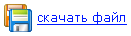
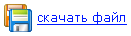
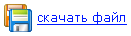
Присоединённый файл
 Phoenix_2007.4.6.170.jpg
Phoenix_2007.4.6.170.jpg